Win10如何禁止驱动自动更新?禁止驱动安装的方法
发布时间:2017-04-06 20:21:31 浏览数:
很多使用win10系统的朋友都遇到了Win10系统中硬件驱动被强制自动更新的问题,导致原先好用的硬件在更新驱动后反而出现了很多故障,而且无法卸载,卸载之后又会自动更新,那么我们如何Win10如何禁止驱动自动更新?其实我们可以通过禁止更新来自Windows更新的驱动和禁用驱动安装两个方法来实现!
首先确保你现在的Win10驱动已经完全安装好且没有问题。
1、右键点击“我的电脑”----属性----高级系统设置----硬件----设备安装设置----选择“否,让我选择要执行的操作”----从不安装来自Windows更新的驱动程序软件。
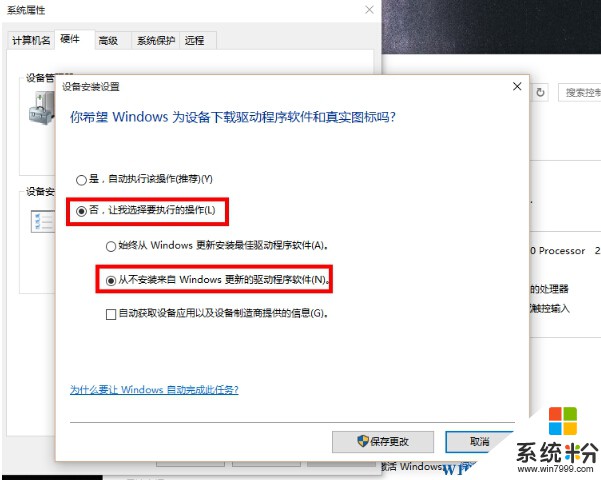
2、 同时按下Windows键+R键,在运行中输入gpedit.msc进入本地策略组编辑器,计算机配置----管理模板----系统----设备安装----设备安装限制----禁止安装未有其他策略组描述的设备----编辑----启用。
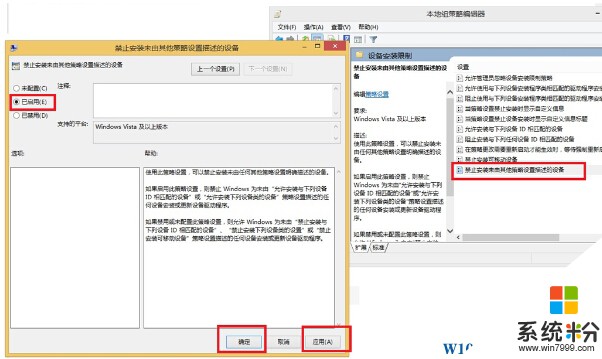
PS:启用之后windows10将无法安装驱动程序,如果以后要安装驱动程序请禁用该策略!
首先确保你现在的Win10驱动已经完全安装好且没有问题。
1、右键点击“我的电脑”----属性----高级系统设置----硬件----设备安装设置----选择“否,让我选择要执行的操作”----从不安装来自Windows更新的驱动程序软件。
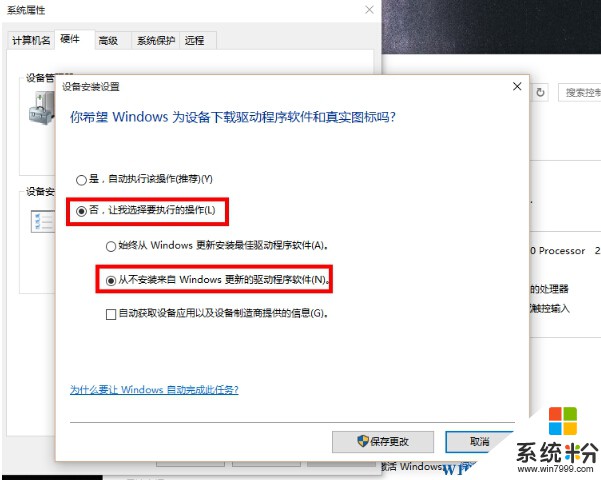
2、 同时按下Windows键+R键,在运行中输入gpedit.msc进入本地策略组编辑器,计算机配置----管理模板----系统----设备安装----设备安装限制----禁止安装未有其他策略组描述的设备----编辑----启用。
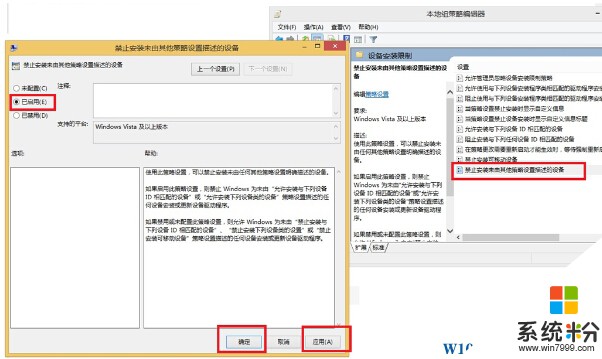
PS:启用之后windows10将无法安装驱动程序,如果以后要安装驱动程序请禁用该策略!